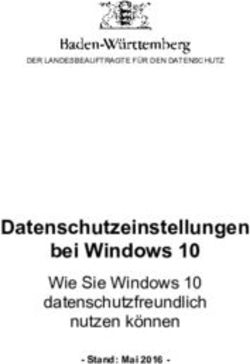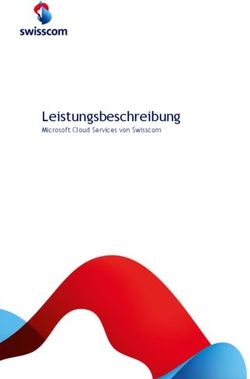Immo Meets Office Easy Outlook Sync 2013 Handbuch
←
→
Transkription von Seiteninhalten
Wenn Ihr Browser die Seite nicht korrekt rendert, bitte, lesen Sie den Inhalt der Seite unten
Immo Meets Office Easy Outlook Sync 2013
1
Handbuch
© 2009-2013 codemasterprojects Inh. Romuald BroziInhaltsverzeichnis
Immo Meets Office Easy Outlook Sync 2013 .......................................................................................... 1
Handbuch ........................................................................................................................................... 1
Systemvoraussetzungen ..................................................................................................................... 3
(Neu ab 1.4.1.2) Weitere Systemvoraussetzungen ............................................................................ 3
Nach der Installation .......................................................................................................................... 3
Erster Start ......................................................................................................................................... 4
Menüeinträge ..................................................................................................................................... 4
(Neu ab 1.4.1.2) Ribbon-Menüeinträge ............................................................................................. 5
Auswahl der Hausverwaltung ......................................................................................................... 6
Konfigurationsassistent .................................................................................................................. 7
Synchronisierungseinstellungen ................................................................................................... 11
Synchronisierungseinstellungen Kontakte ................................................................................... 12
Synchronisierungseinstellungen Termine ..................................................................................... 16
Jetzt synchronisieren .................................................................................................................... 18
Über IMO Easy Outlook Sync ........................................................................................................ 18
2 Lizenz ............................................................................................................................................ 19
Microsoft Outlook 2003, 2007, 2010 und 2013 ................................................................................ 20
Kontakte/Adressen ....................................................................................................................... 20
(Neu ab 1.4.1.2) Anzeige Daten der Hausverwaltung ................................................................... 22
Termine ........................................................................................................................................ 25
(Neu ab 1.4.1.2) Anzeige Daten der Hausverwaltung ................................................................... 25
Ordnerliste ................................................................................................................................... 28
DOMUS1000 ..................................................................................................................................... 29
Mögliche Probleme umgehen ...................................................................................................... 29
Meldungen ....................................................................................................................................... 30
Synchronisationsstatus ................................................................................................................. 30
Schlusswort ...................................................................................................................................... 31
© 2009-2013 codemasterprojects Inh. Romuald BroziSystemvoraussetzungen
Immo Meets Office™ Easy Outlook Sync benötigt nachfolgende Komponenten:
- Microsoft .Net Framework 4.0 (wird wenn nicht vorhanden mit installiert vom Setup)
o Die Systemvoraussetzungen für das Microsoft .Net Framework 4.0 entnehmen Sie
bitte nachfolgendem Link: http://msdn.microsoft.com/de-de/library/8z6watww.aspx
- Unterstützt werden
o Microsoft Windows XP ab SP3 (32bit)
o Microsoft Vista ab SP1 (32bit)
o Microsoft Windows 7 (32bit)
- Microsoft Outlook 2003, 2007, 2010 (32Bit)
- Ein der nachfolgend aufgeführten – und aktuell unterstützten – Hausverwaltungssystem
o DOMUS1000-32Bit 2003
o DOMUS4000
(Neu ab 1.4.1.2) Weitere Systemvoraussetzungen
Immo Meets Office™ Easy Outlook Sync unterstützt ab der Version 1.4.1.2 auch das
- Microsoft Outlook 2013 (32Bit)
Nach der Installation
Vielen Dank für die Installation des Immo Meets Office™ Easy Outlook Sync.
Das Immo Meets Office™ Easy Outlook Sync wird als Add-in für Microsoft Outlook installiert und
3
startet automatisch mit Microsoft Outlook.
Es gibt keinen Link im Windows Startmenü um das Programm einzeln zu starten.
© 2009-2013 codemasterprojects Inh. Romuald BroziErster Start
Sollten Sie Microsoft Outlook nach der Installation des Immo Meets Office™ Easy Outlook Sync
starten - und noch keine Vorversion des Immo Meets Office™ Easy Outlook Sync verwendet haben –
erscheint nachfolgende Aufforderung zur Konfiguration der Hausverwaltung.
Diese bestätigen Sie bitte mit „Ja“, wenn Sie die Konfiguration jetzt starten wollen.
Wenn Sie die Konfiguration zu einem späteren Zeitpunkt vornehmen möchten, klicken Sie bitte auf
„Nein“.
Anmerkung: Bei jedem Start des Microsoft Outlook wird überprüft, ob eine Konfiguration vorhanden
ist. Sollte diese noch nicht vorhanden sein, werden Sie jedes Mal neu zur Konfiguration aufgefordert.
Abb. Konfiguration der Hausverwaltung:
4 Nachdem Sie mit „Ja“ die Konfiguration der Hausverwaltung vornehmen möchten, werden Sie durch
die nachfolgenden Punkte – die auch in der Menüstruktur manuell gewählt werden können –
geleitet.
Menüeinträge
Nach dem Starten von Microsoft Outlook (sowie des aktivierten AddIns) werden neue Menüeinträge
unter „IMO Easy Outlook Sync“ eingefügt.
Die Menüleiste ist jedoch in den einzelnen Microsoft Outlook Version unterschiedlich platziert und
befindet sich bei Microsoft Outlook 2003 und 2007 unter dem Hauptmenü „Extras“. Bei Microsoft
Outlook 2010 und 2013 wird ein zusätzlicher Ribbon (Reiter) Add-Ins (EASY OUTLOOK SYNC 2013)
eingefügt, in dem das Menü angezeigt wird.
Abb. Microsoft Outlook 2003 und 2007:
© 2009-2013 codemasterprojects Inh. Romuald BroziAbb. Microsoft Outlook 2010:
Das Menü „IMO Easy Outlook Sync“ enthält nachfolgende Menüeinträge/Untermenüs die im
weiteren Verlauf noch beschrieben werden.
Abb. Menüstruktur:
(Neu ab 1.4.1.2) Ribbon-Menüeinträge
5
Abhängig von der Microsoft Outlook Version werden anstatt der „Menüeinträge“ die Ribbon-
Menüeinträge (Reiter) mit der entsprechenden Menüstruktur bereitgestellt.
Bei Microsoft Outlook 2003 und 2007 sind daher nur die Menüeinträge vorhanden und ab Microsoft
Outlook 2010 und 2013 werden die Menüeinträge als Ribbon dargestellt.
Abb. Ribbon-Menüeinträge in Microsoft Outlook 2013:
© 2009-2013 codemasterprojects Inh. Romuald BroziAuswahl der Hausverwaltung
Welches Hausverwaltungssystem verwenden Sie?
Im nachfolgenden Auswahlfenster werden Ihnen die aktuell unterstützten – und installierten Plugins
der – Hausverwaltungssysteme angezeigt, die zur Verfügung stehen.
Bitte wählen Sie aus der Liste der installierten Hausverwaltungs-Plugins Ihre Hausverwaltung aus um
diese zu verwenden.
Mit dem Button „Übernehmen“ wird das aktuell ausgewählte Plugin gespeichert.
Standardmäßig werden die Plugins im Programmordner\IMO\Easy Outlook Sync\Plugin installiert.
Sollten der Installationspfad jedoch abweichen können Sie über den Button „Durchsuchen“ den
Ordner der Plugins auswählen.
Abb. Auswahl der Hausverwaltung:
6
© 2009-2013 codemasterprojects Inh. Romuald BroziKonfigurationsassistent
Wo befinden sich Ihre Daten, die synchronisiert werden sollen?
Jedes Hausverwaltungssystem hat unterschiedliche Datenbankeinstellungen die konfiguriert werden
müssen. Dazu geben Sie bitte in dem jeweiligen Konfigurationsassistenten die benötigten
Informationen ein, um die Datenbankverbindung zu Ihrem Hausverwaltungssystem zu erstellen.
Bitte entnehmen Si e die einzelnen Einstellungen aus Ihrem Hausverwaltungssystems.
Hausverwaltungs-Plugin DOMUS1000-32Bit 2003
Die Datenbankverbindung für DOMUS1000-32Bit 2003 wird – sofern auf Ihrem lokalen Computer
installiert – automatisiert ermittelt.
Automatisch wird auch in dem Standard-Installationsverzeichnis nach der Datenbank HV-DAT.mdb
bzw. HV-DAT.accdb gesucht und falls vorhanden, diese auch verwendet.
Anmerkung: Es werden dabei auch ältere Datenbanken im Microsoft Access 2003 Format bzw. die
aktuellen Datenbanken im Microsoft Access 2007 Format unterstützt.
Dazu müssen Sie nur im Auswählen Dialogfenster den Filter der Datenbanken auf die jeweilige
Microsoft Access Version anpassen.
7
Abb.: Auswählen bzw. Datei öffnen Dialog
Sollten Sie DOMUS1000-32Bit 2003 bzw. die Datenbanken nicht auf Ihrem lokalen Computer
installiert, so wählen Sie bitte die entsprechenden Datenbanken aus.
Zur Konfiguration benötigen Sie nachfolgende Informationen
- Datenbank:
o Das Verzeichnis und der Dateiname der zur verwendeten Datenbank.
Standardmäßig HV-DAT.mdb\.accdb
- Arbeitsgruppe:
o Die zu verwendeten Arbeitsgruppe, die Ihre Benutzerinformationen enthält.
Standardmäßig DOMUS32Bit.mdw
- Benutzer:
o Der Benutzername, der sich mit der zuvor angegebenen Arbeitsgruppe
authentifizieren kann.
- Kennwort:
© 2009-2013 codemasterprojects Inh. Romuald Brozio Das Kennwort des entsprechenden Benutzers.
Mit Klick auf den Button „Alle Einstellungen testen“ können Sie überprüfen, ob eine
Datenbankverbindung mit den von Ihnen angegebenen Informationen erstellt werden kann.
Klicken Sie auf „Speichern“ um die angegeben Informationen zu speichern und um den
Konfigurationsassistenten zu schließen.
8
© 2009-2013 codemasterprojects Inh. Romuald BroziAbb. Konfigurationsassistent DOMUS1000-32Bit 2003:
9
Hausverwaltungs-Plugin DOMUS4000
Die Datenbankverbindung für DOMUS4000 wird nicht automatisiert ermittelt.
Standardmäßig wird nur der Datenbankname „Domus4000“ vorgegeben.
Zur Konfiguration benötigen Sie nachfolgende Informationen:
- Server:
o Der Microsoft SQL Server, auf dem sich die DOMUS4000 Datenbank befindet
Öffnen Sie das Auswahlfeld und klicken Sie auf „< Durchsuchen> “ um alle
verfügbaren Microsoft SQL Server in Ihrem Netzwerk zu ermittelt.
- Datenbank:
o Der Datenbankname der DOMUS4000 Datenbank.
Standardmäßig DOMUS4000
- Benutzer:
o Der Benutzername, der sich mit der zuvor angegebenen Microsoft SQL Server
authentifizieren kann.
© 2009-2013 codemasterprojects Inh. Romuald Brozi- Kennwort:
o Das Kennwort des entsprechenden Benutzers.
Mit Klick auf den Button „Alle Einstellungen testen“ können Sie überprüfen, ob eine
Datenbankverbindung mit den von Ihnen angegebenen Informationen erstellt werden kann.
Klicken Sie auf „Speichern“ um die angegeben Informationen zu speichern und um den
Konfigurationsassistenten zu schließen.
Anmerkung: Die Suche nach dem vorhandenen Microsoft SQL Server kann unter Umständen einige
Zeit in Anspruch nehmen. Wenn kein Server ermittelt werden kann bleibt die Liste leer.
Abb. < Durchsuchen >:
Abb. Konfigurationsassistent DOMUS4000:
10
© 2009-2013 codemasterprojects Inh. Romuald BroziSynchronisierungseinstellungen
Wie sollen Ihre Hausverwaltungsdaten synchronisiert werden?
Synchronisierungsintervall
In den Synchronisierungseinstellungen können Sie einen Zeitraum (Intervall) bestimmen, in dem die
Daten Ihres Hausverwaltungssystems überprüft und synchronisiert werden sollen.
Geben Sie z.B. 10 Minuten ein, wird Immo Meets Office™ Easy Outlook Sync nach Abschluss der
letzten Synchronisierung 10 Minuten warten um die nächste Synchronisation durchführen.
Anmerkung: Die erste Synchronisation kann, je nach Datenmenge (Anzahl Adressdaten und Termine)
sowie weiteren Einstellungen, einige Zeit in Anspruch nehmen.
Updates
An dieser Stelle können Sie die automatische Prüfung nach neuen Programmversionen/Updates
aktivieren. Sie erhalten dann eine Information, wenn neue Updates des Immo Meets Office™ Easy
Outlook Sync zur Verfügung stehen.
Abb. Synchronisierungseinstellungen:
11
© 2009-2013 codemasterprojects Inh. Romuald BroziSynchronisierungseinstellungen Kontakte
Wie und wohin sollen Kontakt-/Adressdaten synchronisiert werden?
Sie haben die Möglichkeit einen oder mehrere Kontaktordner in Ihrem Microsoft Outlook mit
unterschiedlichen Einstellungen zu synchronisieren.
- Einen Kontaktordner für alle/gefilterte Hausverwaltungsdaten
- Mehrere Kontaktordner für gefilterte Hausverwaltungsdaten
Synchronisierungseinstellungen
Wenn ein vorhandener Kontaktordner mit den vorhandenen Hausverwaltungsdaten synchronisiert
werden soll, wählen Sie bitte den Kontaktorder aus und markieren Sie mit Klick auf „Ordner
synchronisieren“.
Filtereinstellungen
Sollten Sie spezielle Filter hinzufügen, um nicht alle Daten synchronisieren zu lassen, so können Sie
nachfolgende Filtereinstellungen verwenden:
- Kennzeichen Mieter
- Kennzeichen Eigentümer
- Kennzeichen Kreditor
12 - Kennzeichen Debitor
- Kennzeichen Leerstand
Dabei stehen Ihnen folgende Einstellungen zur Verfügung:
- Alle
o Es werden alle Daten unabhängig vom entsprechenden Kennzeichen geladen.
(keine Einschränkung)
- Ja
o Es werden nur die Daten geladen, die das entsprechende Kennzeichen enthalten.
- Nein
o Es werden nur die Daten geladen, die das entsprechende Kennzeichen nicht
enthalten.
Eine Kombination verschiedener Filtereinstellungen ist möglich.
Beispiele:
- Nur Leerstände synchronisieren
o Falls Sie z.B. (siehe Abbildung) alle Leerstände in einen Kontaktordner „HV Kontakte
– Leerstand“ synchronisieren möchten, setzen Sie bei allen Kennzeichen die
Einstellung „Alle“ und beim Kennzeichen Leerstand die Einstellung „Ja“ ein. Somit
werden alle Leerstände, ob als Mieter/Eigentümer oder Kreditor/Debitor
gekennzeichnet sind, verwendet.
© 2009-2013 codemasterprojects Inh. Romuald Brozi- Nur Mieter/Eigentümer ohne Leerstände synchronisieren
o Falls Sie alle Mieter/Eigentümer in einen Kontaktordner synchronisieren möchten,
setzen Sie bei den Kennzeichen Mieter und Eigentümer die Einstellung „Ja“ und beim
Kennzeichen Leerstand die Einstellung „Nein“ ein. Somit werden alle
Mieter/Eigentümer ohne Leerstände verwendet.
Abb. Synchronisierungseinstellungen Kontakte bis Version 1.4.1.2:
13
(Neu ab 1.4.1.2) Erweiterte Filtereinstellungen
Abweichend von den bisherigen Filtereinstellungen („Einfach“) haben Sie nun die Möglichkeit auch
„Erweiterte“ Filtereinstellungen vorzunehmen, die unabhängig der „Einfachen“ Filtereinstellungen zu
setzen sind.
Folgende Erweiterte Filtereinstellungen sind nun möglich:
- Keine
o Bei dieser Option werden keine Erweiterten Filtereinstellungen genutzt und es gelten
die Einfachen Filtereinstellungen wie bisher
- Nach Objektauswahl
o Diese Filtereinstellung ermöglicht es Ihnen die Mieter-/Eigentümeradressen der
Hausverwaltung nach Objekten einzugrenzen. Sie können hierbei ein spezielles
Objekt (von Objekt und bis Objekt) eingrenzen oder mehrere Objekte hintereinander
weg selektieren.
- Nach Suchbegriff (Alpha)
o Diese Filtereinstellung ermöglicht es Ihnen die Mieter-/Eigentümer- sowie
Kreditoren-/Debitorenadressen der Hausverwaltung nach dem Suchbegriff anhand
des Anfangsbuchstaben einzugrenzen. Sie können hierbei einen speziellen Bereich
© 2009-2013 codemasterprojects Inh. Romuald Brozi(von Suchbegriff und bis Suchbegriff) eingrenzen oder mehrere Adressbereiche
hintereinander weg selektieren.
Eine Kombination verschiedener Filtereinstellungen ist nicht möglich.
Beispiele:
- Nur die Mieter-/Eigentümeradressen eines Objektes synchronisieren
o Falls Sie alle Mieter/Eigentümer aus dem Objekt 1 in einen Kontaktordner
synchronisieren möchten, werden die Einstellungen im Register „Einfach“ ignoriert
und Sie wechseln in das Register „Erweitert“. Dort setzen Sie die Filtereinstellung auf
„nach Objektauswahl“ und wählen das Objekt 1 im Feld „von Objekt“ und „bis
Objekt“ aus.
- Alle Adressen von „A“ bis „D“
o Falls Sie alle Adressen, deren Suchbegriff mi „A“ beginnt und mit „D“ endet in einen
Kontaktordner synchronisieren möchten, werden die Einstellungen im Register
„Einfach“ ignoriert und Sie wechseln in das Register „Erweitert“. Dort setzen Sie die
Filtereinstellung auf „nach Suchbegriff (Alpha)“ und wählen im Feld „von
Suchbegriff“ das „A“ aus und im Feld „bis Suchbegriff“ das „D“.
Anmerkung: Da bei der Synchronisierung immer nur eine Adresse bzw. Kontakt in Microsoft Outlook
angelegt und synchronisiert wird, kann es vorkommen dass eine Adresse/Kontakt aus dem
Hausverwaltungssystem - die in mehreren Objekten zugeordnet ist oder bei überschneidenden
Filtereinstellungen - nicht im richtigen Ordner angezeigt wird, da eine Adresse/Kontakt immer nur
einem Ordner zugeordnet werden kann!
14 Synchronisierungsrichtung
In diesen Einstellungen können Sie bestimmen in welche Richtungen die Daten synchronisiert
werden sollen:
- Änderungen werden in beide Richtungen übertragen
o Änderungen an beiden Datenbeständen werden in die jeweils andere Richtung
synchronisiert. D.h. z.B. das Änderungen aus Microsoft Outlook auch in Ihre
Hausverwaltung übertragen werden.
- Änderungen werden von der Hausverwaltung nach Outlook übertragen
o Es werden nur die Daten synchronisiert, die im Hausverwaltungssystem geändert
wurden. Daten die in Microsoft Outlook geändert wurden, werden nicht in das
Hausverwaltungssystem synchronisiert.
- Nur bestehende Hausverwaltungsdaten werden übertragen
o Es werden nur die Daten synchronisiert, die im Hausverwaltungssystem enthalten
sind. Es werden keine neuen Daten in Ihrem Hausverwaltungssystem neu angelegt,
aber Änderungen dorthin übertragen aus Microsoft Outlook.
Anmerkung: Bei DOMUS1000-32Bit 2003 sind die Kennzeichen Mieter und Eigentümer sowie die
Kennzeichen Debitor und Kreditor gleich zu behandeln, da es in den Daten jeweils nur ein
Kennzeichen gibt.
© 2009-2013 codemasterprojects Inh. Romuald BroziAbb. Synchronisierungseinstellungen Kontakte ab Version 1.4.1.2:
15
© 2009-2013 codemasterprojects Inh. Romuald BroziSynchronisierungseinstellungen Termine
Wie und wohin sollen Termindaten synchronisiert werden?
Sie haben die Möglichkeit einen oder mehrere Terminordner in Ihrem Microsoft Outlook mit einer
Benutzerangabe zu synchronisieren.
Synchronisierungseinstellungen
Wenn ein vorhandener Terminordner mit den vorhandenen Hausverwaltungsdaten synchronisiert
werden soll, wählen Sie bitte den Terminorder aus und markieren Sie mit Klick auf „Ordner
synchronisieren“.
Filtereinstellungen
Sie müssen nun einen Hausverwaltungsbenutzer auswählen, um dessen Termine in den
angegebenen Terminordner zu synchronisieren.
Beispiele:
- Benutzer Admin
o Falls Sie z.B. (siehe Abbildung) alle Termine des Benutzers Admin in einen
Terminordner „HV Kalender – Admin“ synchronisieren möchten, wählen Sie Benutzer
Admin aus. Somit werden alle Termine des Benutzers Admin verwendet.
Synchronisierungsrichtung
16
In diesen Einstellungen können Sie bestimmen in welche Richtungen die Daten synchronisiert
werden sollen:
- Änderungen werden in beide Richtungen übertragen
o Änderungen an beiden Datenbeständen werden in die jeweils andere Richtung
synchronisiert. D.h. z.B. das Änderungen aus Microsoft Outlook auch in Ihre
Hausverwaltung übertragen werden.
- Änderungen werden von der Hausverwaltung nach Outlook übertragen
o Es werden nur die Daten synchronisiert, die im Hausverwaltungssystem geändert
wurden. Daten die in Microsoft Outlook geändert wurden, werden nicht in das
Hausverwaltungssystem synchronisiert.
- Nur bestehende Hausverwaltungsdaten werden übertragen
o Es werden nur die Daten synchronisiert, die im Hausverwaltungssystem enthalten
sind. Es werden keine neuen Daten in Ihrem Hausverwaltungssystem neu angelegt,
aber Änderungen dorthin übertragen aus Microsoft Outlook.
© 2009-2013 codemasterprojects Inh. Romuald BroziAbb. Synchronisierungseinstellungen Termine:
17
© 2009-2013 codemasterprojects Inh. Romuald BroziJetzt synchronisieren
Dieser Menüeintrag veranlasst Immo Meets Office™ Easy Outlook Sync zu einer sofortigen
Synchronisierung von Änderungen seit der letzten abgeschlossenen Synchronisierung.
Anmerkung: Gelöschte Microsoft Outlook Elemente wie Kontakte oder Termine werden nicht im
Hausverwaltungssystem gelöscht. Sollten Sie Microsoft Outlook Elemente gelöscht haben, werden
diese erst wieder neu synchronisiert, wenn Microsoft Outlook neu gestartet wird.
Über IMO Easy Outlook Sync
In diesem Formular erhalten Sie Informationen zur aktuellen Versionsnummer sowie die
Kontaktmöglichkeit wenn Sie Anregungen oder Fragen zum Programm haben.
Abb. Über IMO Easy Outlook Sync
18
© 2009-2013 codemasterprojects Inh. Romuald BroziLizenz
In diesem Formular können Sie den Lizenzschlüssel eingeben, der Ihre Vollversion des Immo Meets
Office™ Easy Outlook Sync freischaltet.
Sollten Sie keinen Lizenzschlüssel besitzen wird Immo Meets Office™ Easy Outlook Sync als limitierte
Vollversion verwendet. D.h. es können beliebig viele Termine synchronisiert werden, jedoch gibt es
eine Einschränkung auf max. 50 Kontakte, die synchronisiert werden können.
Einen Lizenzschlüssel erhalten Sie nach Bestellung der Immo Meets Office™ Easy Outlook Sync
Vollversion.
Sie können eine Lizenz direkt über nachfolgenden Link „Jetzt Lizenz für Vollversion im Internet
kaufen“ bestellen und je nach Zahlungsart wird Ihnen umgehend ein Lizenzschlüssel per Email
zugeschickt.
Abb. Lizenz
19
© 2009-2013 codemasterprojects Inh. Romuald BroziMicrosoft Outlook 2003, 2007, 2010 und 2013
Kontakte/Adressen
Grundsätzlich werden die Hausverwaltungsdaten in dem hinterlegten Intervall synchronisiert.
Jedoch werden Änderungen in einem Kontakt – in einem zur Synchronisation gewählten Kontakt
Ordner – synchronisiert, wenn Sie einen Kontakt speichern.
Abb. Microsoft Outlook 2007
Felder
Zusätzlich zu den Standardfeldern der Kontakte bzw. Adressen werden aus Ihrem
Hausverwaltungssystem Zusatzinformationen - in sogenannte Benutzerdefinierten Feldern – im
Microsoft Outlook Kontakt synchronisiert.
Über die Option „Alle Felder“ erhalten Sie die Möglichkeit sich diese anzeigen zu lassen.
20
Abb. Alle Felder anzeigen
© 2009-2013 codemasterprojects Inh. Romuald BroziAbb. Benutzerdefinierte Felder
Wichtig!: Bitte ändern Sie das Feld mit dem Namen „ContactId“ nicht, da sonst die
Adresszuordnung zu Ihrem Hausverwaltungssystem verloren geht und der Kontakt dann ggf.
mehrfach synchronisiert wird.
Die Adressarten – je nach Hausverwaltungssystem abweichend – können von Ihnen hier angepasst
werden.
21
Anmerkung: Die Abbildungen können je nach Microsoft Outlook Version abweichen.
© 2009-2013 codemasterprojects Inh. Romuald BroziStandardfelder
In nachfolgender Tabelle erhalten Sie einen Überblick über die in dem Hausverwaltungssytem
verwendeten Felder der Adressen (Kontakte) sowie die Feldzuordnung in dem Microsoft Outlook
Kontakt.
Microsoft Outlook Kontaktfeld Hausverwaltung Adressfeld
Titel Anrede
Vorname Vorname/Name
Nachname Nachname/Name
Anzeigen als Suchbegriff
Webseite Internet
Straße Straße
Land/Region Land/Länderkennzeichen
Ort Ort
Postfach Postfach
Postleitzahl Postleitzahl
Fax privat Faxnummer (bei Debitor)
Fax geschäftlich Faxnummer (bei Kreditor)
Geschäftlich Rufnummer Firma
Geschäftlich 2 Rufnummer Firma 2
Privat Rufnummer Privat
Privat 2 Rufnummer Privat 2
22 Mobiltelefon Rufnummer Mobiltelefon
Weitere Rufnummer Mobiltelefon 2
E-Mail Email
E-Mail 2 Email 2
Benutzerdefinierte Felder
Microsoft Outlook Kontaktfeld Hausverwaltung Adressfeld
Kreditor Kennzeichen: Kreditor/Lieferant
Debitor Kennzeichen: Debitor/ Kunde
Mieter Kennzeichen: Mieter
Eigentümer Kennzeichen: Eigentümer
ContactId Adressnummer (Eindeutiger Wert)
Anmerkung: Je nach ausgewähltem Hausverwaltungssystem können einzelner Felder abweichen.
(Neu ab 1.4.1.2) Anzeige Daten der Hausverwaltung
Über einen ausgewählten Kontakt im Microsoft Outlook haben Sie die Möglichkeit einige Daten aus
der Hausverwaltung anzeigen zu lassen, ohne in das Hausverwaltungssystem wechseln zu müssen.
Anmerkung: Aktuell werden Ihnen nur Daten von Mietern\Eigentümern bereitgestellt. Lieferanten,
also Kreditoren- und Debitorendaten werden nicht angezeigt!
© 2009-2013 codemasterprojects Inh. Romuald BroziMenüleiste/Ribbon
Um die Daten aus der Hausverwaltung anzuzeigen, wurde in der Anzeige des Kontaktes ein weiteres
Menü bzw. ein Ribbon eingefügt „Anzeige Daten der Hausverwaltung“, die bei Mieter/Eigentümern
Details zum Kontakt/der Adresse aus dem Hausverwaltungssystem abruft.
Abb. Microsoft Office 2013 (englische Version) Kontaktkarte mit Ribbon-Menüeintrag
Anmerkung: Bei Microsoft Outlook 2013 muss in der Aktuellen Anzeige die Auswahl mindestens auf
Kontaktkarte (Card) vorhanden sein (siehe Abbildung), da sonst die Menüeinträge bzw. Ribbon-
Menüeinträge nicht vorhanden sind!
Abb. Microsoft Office 2013 (englische Version) Kontaktkarte
23
Anmerkung : Wie bereits bei „Menüleisten“ bzw. „Ribbon-Menüeinträge“ beschrieben, gilt für die
einzelnen Microsoft Outlook Versionen, dass es bei Microsoft Outlook 2003 und 2007 Menüeinträge
in Form einer Menüleiste gibt und bei Microsoft Outlook 2010 und 2013 Menüeinträge in Form eines
Ribbon gibt, daher können die Abbildungen abweichend sein!
Anzeige Daten der Hausverwaltung
Die nachfolgende Abbildung zeigt einzelne Detailinformationen von Mietern/Eigentümern in einem
neuen Fenster. Dabei muss das Hausverwaltungssystem nicht geöffnet werden, da über das bereits
ausgewählte Hausverwaltungs-Plugin eine Datenverbindung hergestellt wurde.
- Mieter/Eigentümer:
o An dieser Stelle werden Ihnen die Objekt- und Mieter-/Eigentümerdaten angezeigt in
denen dieser Kontakt/diese Adresse zugeordnet sind.
- Sollwerte:
o Um die aktuellen Sollwerte des anzuzeigen wählen Sie bitte einen Eintrag aus den
Mietern/Eigentümern aus. Als Vorauswahl wird immer der erste Eintrag angezeigt.
© 2009-2013 codemasterprojects Inh. Romuald Brozi- Mieter-/Eigentümerdetails:
o In den Mieter-/Eigentümerdetails werden Ihnen weitere Informationen, wie z.B. der
Einzug/Auszug; Lastschrifteinzug und weitere Felder der Mieter-
/Eigentümerstammdaten angezeigt. Als Vorauswahl wird immer der erste Eintrag
angezeigt.
Diese Ansicht dient nur zu Informativen Zwecken und kann nicht editiert werden.
Abb. Anzeige der Daten der Hausverwaltung
24
© 2009-2013 codemasterprojects Inh. Romuald BroziTermine
Grundsätzlich werden die Hausverwaltungsdaten in dem hinterlegten Intervall synchronisiert.
Jedoch werden Änderungen in einem Termin – in einem zur Synchronisation gewählten Termin
Ordner – synchronisiert, wenn Sie einen Termin speichern.
Abb. Microsoft Outlook 2007
Standardfelder
In nachfolgender Tabelle erhalten Sie einen Überblick über die in dem Hausverwaltungssytem
verwendeten Felder der Termine sowie die Feldzuordnung in dem Microsoft Outlook Termin.
Microsoft Outlook Terminfeld Hausverwaltung Terminfeld
Betreff Betreff
Ort Ort
25
Beginnt um Terminablauf
Endet um Terminablauf
Inhalt Inhalt
Benutzerdefinierte Felder
Microsoft Outlook Terminfeld Hausverwaltung Terminfeld
AppointmentId Terminnummer (Eindeutiger Wert)
Anmerkung: Je nach ausgewähltem Hausverwaltungssystem können einzelner Felder abweichen.
(Neu ab 1.4.1.2) Anzeige Daten der Hausverwaltung
Über einen ausgewählten Termin im Microsoft Outlook haben Sie die Möglichkeit einige Daten aus
der Hausverwaltung anzeigen zu lassen, ohne in das Hausverwaltungssystem wechseln zu müssen.
Anmerkung: Aktuell werden Ihnen innerhalb der Termine die Zuordnungsmöglichkeiten eines
Termins zu einem bestimmten Objekt bzw. einer Adresse bereitgestellt.
Die Auswahlmöglichkeiten unterscheiden sich, bzw. werden mit Standartwerten vorbelegt, je
nachdem welches Hausverwaltungssystem verwendet wird.
© 2009-2013 codemasterprojects Inh. Romuald BroziMenüleiste/Ribbon
Um die Daten aus der Hausverwaltung anzuzeigen, wurde in der Anzeige des Termine ein weiteres
Menü bzw. ein Ribbon eingefügt „Anzeige Daten der Hausverwaltung“, die weitere Details zum
Termin aus dem Hausverwaltungssystem abruft bzw. bereitstellt.
Abb. Microsoft Office 2010 Terminkarte mit Ribbon-Menüeintrag
Anmerkung : Wie bereits bei „Menüleisten“ bzw. „Ribbon-Menüeinträge“ beschrieben, gilt für die
einzelnen Microsoft Outlook Versionen, dass es bei Microsoft Outlook 2003 und 2007 Menüeinträge
in Form einer Menüleiste gibt und bei Microsoft Outlook 2010 und 2013 Menüeinträge in Form eines
Ribbon gibt, daher können die Abbildungen abweichend sein!
Anzeige Daten der Hausverwaltung
Die nachfolgende Abbildung zeigt einzelne Detailinformationen von Mietern/Eigentümern in einem
neuen Fenster. Dabei muss das Hausverwaltungssystem nicht geöffnet werden, da über das bereits
ausgewählte Hausverwaltungs-Plugin eine Datenverbindung hergestellt wurde.
- Mandant
26 o An dieser Stelle werden Ihnen die Mandanten – falls im Hausverwaltungssystem
vorhanden - angezeigt bzw. Sie können ein Mandat auswählen um einen Termin auf
Mandantenebene zuzuordnen.
- Kreis
o An dieser Stelle werden Ihnen die Kreis des zuvor gewählten Mandanten – falls im
Hausverwaltungssystem vorhanden - angezeigt bzw. Sie können einen Kreis
auswählen um einen Termin auf Kreisebene zuzuordnen.
- Objekt
o An dieser Stelle werden Ihnen die Objekte des zuvor gewählten Krieses angezeigt
bzw. Sie können ein Objekt auswählen um einen Termin auf Objektebene
zuzuordnen.
- Einheit
o An dieser Stelle werden Ihnen die Einheiten des zuvor gewählten Objektes angezeigt
bzw. Sie können eine Einheit auswählen um einen Termin auf Einheitsebene
zuzuordnen.
- Mieter\Eigentümer
o An dieser Stelle werden Ihnen die Mieter\Eigentümer der zuvor gewählten Einheiten
angezeigt bzw. Sie können einen Mieter\Eigentümer auswählen um einen Termin auf
Mieter-\Eigentümerebene zuzuordnen.
- Adresse
o An dieser Stelle werden Ihnen die Adressen angezeigt bzw. Sie können eine Adresse
auswählen um einen Termin auf Adressebene zuzuordnen.
© 2009-2013 codemasterprojects Inh. Romuald BroziAbb. Anzeige der Daten der Hausverwaltung
27
© 2009-2013 codemasterprojects Inh. Romuald BroziOrdnerliste
Wenn Sie einen oder mehrere Ordner für Kontakte oder Termine (oder auch andere Bereiche)
eingerichtet haben können Sie sich diese mit dem Button „Ordnerliste“ anzeigen lassen.
Abb. Ordnerliste Microsoft Outlook 2003 (je nach Microsoft Outlook Version abweichend)
Abb. Beispiel einer geöffneten Ordnerliste
28
© 2009-2013 codemasterprojects Inh. Romuald BroziDOMUS1000
Mögliche Probleme umgehen
Bevor Sie die Synchronisierung im DOMUS 1000-32 Bit 2003 verwenden, starten Sie bitte das
DOMUS1000-32 Bit 2003 und führen Sie bitte aus dem Startfenster das Menü
„Datei->Zugriffsrechte->Datenbankrechte prüfen“ aus.
29
Damit werden Datenzugriffe – von außen – auf die eingebundene Datenbank gewährt.
Sollten Sie mehrere Datenbanken verwenden, so führen Sie bitte diesen Punkt bei allen Datenbanken
einmalig aus.
© 2009-2013 codemasterprojects Inh. Romuald BroziMeldungen
Im Laufe der Konfiguration bzw. des Betriebes des Immo Meets Office™ Easy Outlook Sync können
Ihnen einige Meldungen/Informationen eingeblendet werden.
Informationsmeldung
Sollten Sie während der Konfiguration Ihres Hausverwaltungssystems die unten abgebildete Meldung
erhalten, starten Sie bitte Microsoft Outlook neu um die aktualisierten Einstellungen zu aktivieren.
Abb. Informationsmeldung:
Synchronisationsstatus
Sie erkennen, ob Immo Meets Office™ Easy Outlook Sync sich im Synchronisationsmodus befindet
30 bzw. eine Datenverbindung besteht, wenn nachfolgende Symbole in der Microsoft Windows
Statusleiste eingeblendet werden:
- Onlinemodus
o Immo Meets Office™ Easy Outlook Sync wurde vollständig konfiguriert und es
erfolgen Synchronisationen.
- Offlinemodus
o Immo Meets Office™ Easy Outlook Sync wurde ggf. nicht vollständig konfiguriert:
Bitte überprüfen Sie dann die einzelnen Schritte der Konfiguration von der
Auswahl der Hausverwaltung bis hin zu den Synchronisationseinstellungen.
o Immo Meets Office™ Easy Outlook Sync konnte ggf. keine Datenverbindung
herstellen
Bitte überprüfen Sie ob Sie eine Datenbankverbindung zur Verfügung steht.
Ins besonders bei mobilen Computern, ob eine Netzwerk/WLAN Verbindung
vorhanden ist.
Abb. Onlinemodus:
Abb. Offlinemodus:
© 2009-2013 codemasterprojects Inh. Romuald BroziSchlusswort
Der Inhalt dieses Dokumentes ist geistiges Eigentum der Firma codemasterprojects – Inhaber
Romuald Brozi, Stahlwerk Becker 12, 47877 Willich.
Die Nutzung oder anderweitige Verwendung ist nur mit Zustimmung der Firma codemasterprojects –
Inhaber Romuald Brozi gestattet.
Das Datenblatt dient ausschließlich zu Informationszwecken bzw. Leistungsbeschreibung der
Software.
Stand 14.08.2013
Version 1.4.1.2
31
© 2009-2013 codemasterprojects Inh. Romuald BroziSie können auch lesen